


在使用 Win10系统时,有些用户可能会遇到一个常见问题,即系统提示“关键错误:开始菜单和 Cortana 无法工作”。这个问题会导致开始菜单和 Cortana 功能失效,给用户带来不便。如果您也遇到了这个错误提示,不用担心,我们将为您介绍如何解决 Windows 10 中“关键错误:开始菜单和 Cortana 无法工作”的情况。在本文中,我们将分享一些解决方法,让您能够恢复开始菜单和 Cortana 的正常功能。
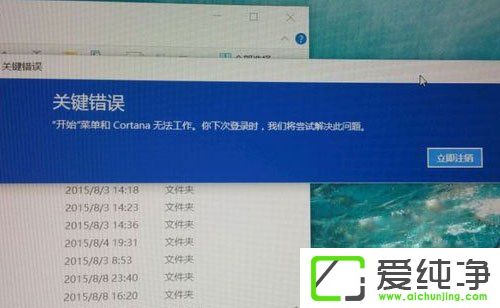
方法/步骤
1、按Ctrl+Alt+Delete,选择进入任务管理器;
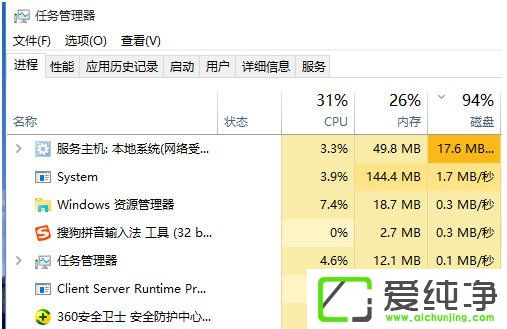
2、切换到服务页面,随便选中一个服务,右键,选择“打开服务”;
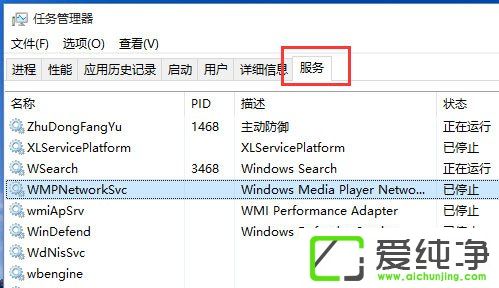
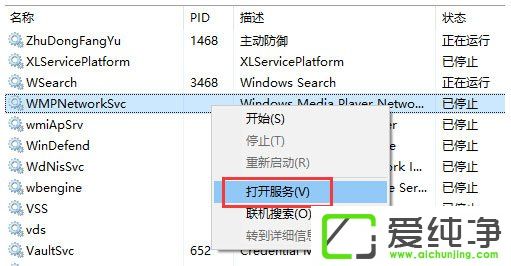
3、找到User Manager,选中,点击右键,打开属性;
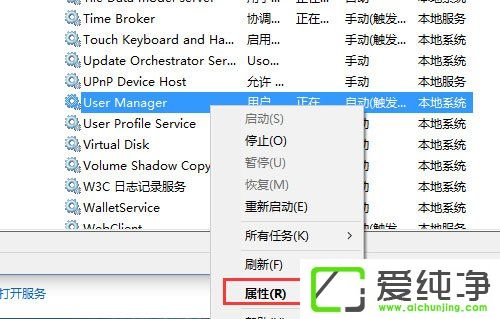
4、在启动类型中选择“自动”;
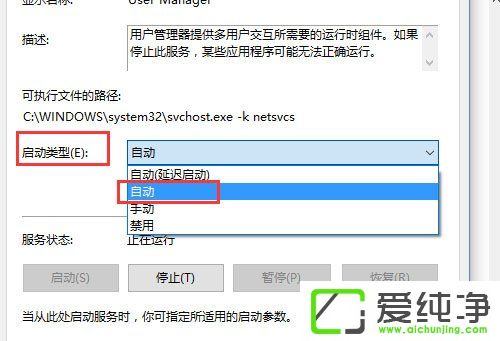
5、点击应用,再确定,然后注销电脑或重启就好了。
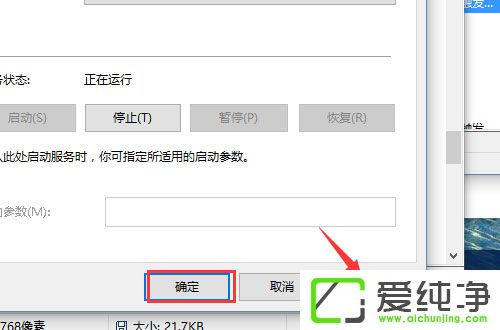
通过本文的介绍,您已经了解了如何解决 Windows 10 中“关键错误:开始菜单和 Cortana 无法工作”的问题。无论是通过重启 Windows Explorer 、运行 Windows 应用故障排除器还是重新注册应用程序包,都可以帮助您修复开始菜单和 Cortana 的工作异常。
| 留言与评论(共有 条评论) |